一、基本格式设置
Matplotlib:python中一个数据可视化的库,可绘制2D图形,也就是说图形中包含x轴和y轴,因此在进行画图时需要传入x和y值。下面是一些关于绘图中的格式参数的介绍:
① 设置图片大小:通过画布大小改变图片大小
plt.figure(figsize=(4,4),dpi=100)
figsize:画布大小,是一个包括长和宽的列表
dpi:设置分辨率,dpi=100表示没一英寸有100个像素点
② 设置坐标轴刻度:
x_ticks_label=[’{}:00’.format(i)for i in x]#设置x轴刻度显示的描述文本
plt.xticks(x,x_ticks_label)
③ 显示中文字符:
from matplotlib import font_manager
font=font_manager.FontProperties(fname=‘C:/Windows/Fonts/simhei.ttf’,size=10)#默认不支持中文,这里要从自己电脑上找到喜欢的字体
④ 设置坐标轴标签和标题:
plt.xlabel(‘时间’,fontproperties=font)
plt.ylabel(‘温度’,rotation=0,fontproperties=font)
plt.title(‘今日气温’,fontproperties=font,color=‘green’)
⑤ 设置图例:
首先在plot中添加label: plt.plot(x,y,color=‘green’,alpha=0.3,linestyle=’–’,linewidth=3,marker=‘o’,label=‘2020-12-18’)
显示图例:plt.legend(prop=font,loc=‘upper right’)
loc可选参数:upper right、lower_left、center_left、upper_center
⑥ 绘制网格线:
plt.grid(alpha=0.3)
⑦ 保存图片:
plt.savefig(‘D:/zwz/zxt.png’)
savefig要放在plot后边、show前边,因为show()运行后,图片已被展示,figure会被释放,再保存的只是一张空图片。
二、各种图形绘制及其参数
1.折线图:分析数据的趋势
① 修改折线图颜色、样式:plt.plot(x,y,color=‘red’,alpha=0.5,linestyle, linewidth=3)在color中输入想要的颜色,alpha表示透明度,控制颜色深浅程度,取值[0,1],值越大透明度越小,越清晰。Linestyle表示线的样式:-实线,–短线,-.短点相间线,:虚点线。Linewidth改变线的宽度。
② 标记折点:marker:可选值包括:o、h、v、*等
#设置画布大小
plt.figure(figsize=(8,8),dpi=100)
#折线图
x=range(0,20,2)
y=[1,4,5,7,8,11,10,9,7,3]
plt.plot(x,y,color='green',alpha=0.3,linestyle='--',linewidth=3,marker='o',label='2020-12-18')
#设置坐标轴轴刻度标签
x_ticks_label=['{}:00'.format(i)for i in x]
plt.xticks(x,x_ticks_label)
y_ticks_label=['{}℃'.format(i)for i in range(min(y),max(y)+1)]
plt.yticks(range(min(y),max(y)+1),y_ticks_label)
#设置中文字符
from matplotlib import font_manager
font=font_manager.FontProperties(fname='C:/Windows/Fonts/simhei.ttf',size=10)#默认不支持中文,这里要从自己电脑上找到喜欢的字体
plt.xlabel('时间',fontproperties=font)
plt.ylabel('温度',rotation=0,fontproperties=font)
plt.title('今日气温',fontproperties=font,color='green')
plt.legend(prop=font,loc='upper right')
#绘制网格线
plt.grid(alpha=0.3)
#保存图片
plt.savefig('D:/zwz/zxt.png')
plt.show()
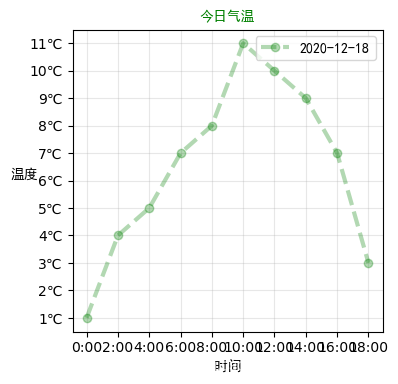
2.散点图:判断变量之间的关联关系、相关关系等,可以用来识别离群点
散点图绘制核心语句:plt.scatter(x,y)
#散点图
#设置画布大小
plt.figure(figsize=(8,8),dpi=100)
plt.scatter(x=df.tenure,y=df.TotalCharges)
#设置中文字符
from matplotlib import font_manager
font=font_manager.FontProperties(fname='C:/Windows/Fonts/simhei.ttf',size=10)#默认不支持中文,这里要从自己电脑上找到喜欢的字体
#设置标签和标题
plt.xlabel('使用月份',fontproperties=font)
plt.ylabel('总消费额',rotation=0,fontproperties=font)
plt.title("使用月份与总消费额关系",fontproperties=font,color='blue')
plt.legend(prop=font,loc='upper right')
#绘制网格线
plt.grid(alpha=0.3)
#保存图片
plt.savefig('D:/zwz/zxt.png')
plt.show()
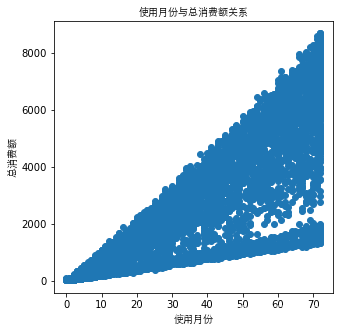
#条形图
#设置画布大小
plt.figure(figsize=(8,8),dpi=100)
x=['qz','dj','bc','xlh']
y=[55,30,45,60]
#条形图
plt.bar(range(len(x)),y,width=0.2,color='blue',alpha=0.4)
#设置坐标轴轴刻度标签
plt.xticks(range(len(x)),x,fontproperties=font)
plt.yticks(range(0,61,2







 最低0.47元/天 解锁文章
最低0.47元/天 解锁文章















 211
211

 被折叠的 条评论
为什么被折叠?
被折叠的 条评论
为什么被折叠?








